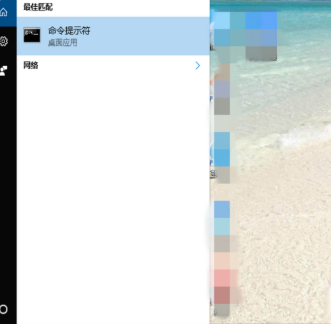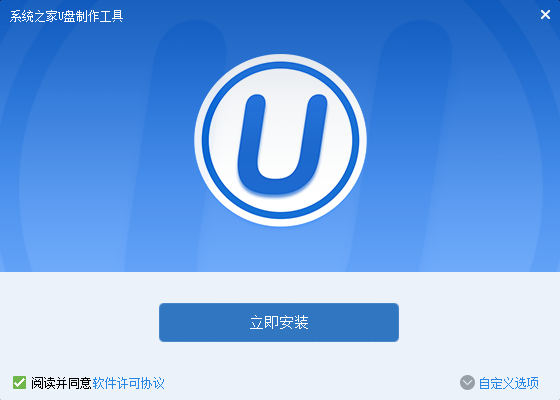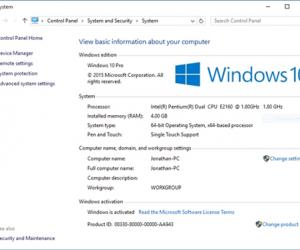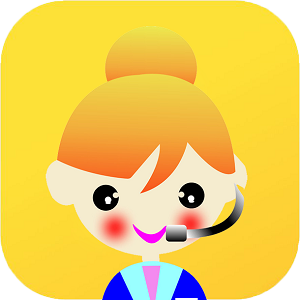win10如何设置onenote同步?win10设置onenote同步的方法
发表时间:2021-05-24来源:网络发布:小屋
微软onenote是市面上比较好用的笔记应用之一,很多时候我们要对笔记设置onenote同步,这样做几乎任何平台上使用,给办公提高不少的便利,那么win10如何设置onenote同步呢?有此需要的用户,请来看看下面详细win10设置onenote同步的方法吧。
win10如何设置onenote同步
1、单击开始菜单,选择所有应用,找到OneNote并打开

onenote电脑图解-1
2、单击左边的“菜单-设置”,然后打开设置页下的选项,如图:

云盘同步电脑图解-2
3、启动“自动同步笔记本”,然后关掉OneNote。
云盘同步电脑图解-3
设置完成后,重新打开OneNote后就会开始自动同步笔记本,有需要的用户可以参考这个方法。
(免责声明:文章内容如涉及作品内容、版权和其它问题,请及时与我们联系,我们将在第一时间删除内容,文章内容仅供参考)
知识阅读
软件推荐
更多 >-
1
 Win10访问局域网共享打印机提示无法找到打印机怎么办?
Win10访问局域网共享打印机提示无法找到打印机怎么办?2015-06-24
-
2
怎么查看Win10启动方式是UEFI还是Legacy BIOS?
-
3
升级win10后浏览器不能上网怎么办 升win10后浏览器无法上网解决办法
-
4
简单一步去除Win10任务栏的搜索和多任务按钮
-
5
win10如何玩英雄联盟?win10玩英雄联盟秒退的解决办法!
-
6
UEFI启动和Win7/8/10快速启动的区别是什么?
-
7
win10发布者不受信任怎么办 win10如何取消阻止该发布者
-
8
升级win10后360浏览器上不了网解决方法
-
9
怎么清理Win10应用商店缓存文件?
-
10
怎么清除Win10运行中的使用记录?教你清除win10运行中的记录